Ειδικοτητες¶
Το ATLAS έχει έτοιμες συμβάσεις ειδικοτήτων που παρέχει μαζί με την Demo εταιρία, γι’ αυτό κι εξαρχής συμβουλεύουμε να αντιγράψετε κατά τη δημιουργία της νέας σας εταιρίας τα βασικά αρχεία από την demo. Βεβαίως μπορείτε να δημιουργήσετε τις δικές σας ειδικότητες από την αρχή, ή να προσθέσετε νέες.
Hμερομηνία έναρξης ισχύος
Το πρόγραμμα επιτρέπει ορισμό πολλαπλών σετ ειδικοτήτων με διαφορετική ημερομηνία έναρξης ισχύος που λαμβάνεται υπόψη αυτόματα κατά τον υπολογισμό της μισθοδοσίας. Οποιεσδήποτε προσθήκες, μεταβολές ή διαγραφές ειδικοτήτων κάνετε, αφορούν πάντα το τρέχον σετ με ημερομηνία έναρξης ισχύος που φαίνεται στο κεντρικό μενού.
Για προσθήκη ενός νέου σετ πατήστε “Εισαγωγή ημερομηνίας ισχύος” από το κουμπί “Εργασίες” του κεντρικού μενού
Για μεταβολή της ημερομηνίας πατήστε “Μεταβολή ημερομηνίας ισχύος” και πληκτρολογήστε την νέα ημερομηνία.
Για διαγραφή ενός σετ ειδικοτήτων πατήστε “Διαγραφή ημερομηνίας ισχύος”.
Εισαγωγή¶
Με “Insert” ή από την επιλογή “Νέα” από το κεντρικό μενού, ανοίγει η καρτέλα της ειδικότητας, για εισαγωγή:
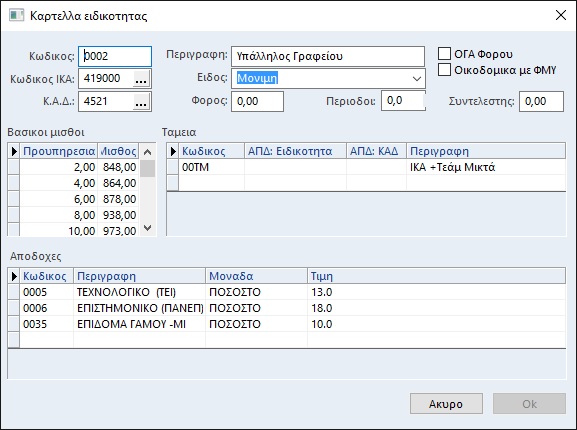
Κωδικός
Πληκτρολογήστε τον κωδικό της ειδικότητας. Η εισαγωγή των κωδικών των ειδικοτήτων μπορεί να γίνει με τυχαία σειρά. Η ταξινόμησή τους γίνεται αυτόματα. Ο κωδικός της ειδικότητας μπορεί να έχει μέχρι 4 χαρακτήρες. Οι κωδικοί που αρχίζουν από 00 είναι δεσμευμένοι και καταλαμβάνονται από τις έτοιμες ειδικότητες που παρέχει το πρόγραμμα. Γι’ αυτό εμφανίζουν και το σύμβολο του «λουκέτου».
Περιγραφή
Πληκτρολογήστε την σύντομη περιγραφή της ειδικότητας όπως εσείς την επιθυμείτε να παρουσιάζεται στις καταστάσεις σας.
Κωδικός ΙΚΑ
Επιλέξτε τον κωδικό όπως αυτός είναι κωδικοποιημένος για την ΑΠΔ του ΙΚΑ. Η συμπλήρωση του πεδίου είναι υποχρεωτική. Σε υφιστάμενη ειδικότητα, μετακινώντας, χωρίς να πατήσετε, το mouse πάνω στον κωδικό ΙΚΑ, σας εμφανίζεται η περιγραφή του συγκεκριμένου κωδικού.
Είδος
Επιλέξτε το είδος σχέσης απασχόλησης του εργαζομένου.
Κ.Α.Δ.
Επιλέξτε τον κωδικό όπως αυτός είναι κωδικοποιημένος για την ΑΠΔ του ΙΚΑ. Η συμπλήρωση του πεδίου είναι υποχρεωτική. Σε υφιστάμενη ειδικότητα, μετακινώντας, χωρίς να πατήσετε, το mouse πάνω στον κωδικό Κ.Α.Δ., σας εμφανίζεται η περιγραφή του συγκεκριμένου κωδικού.
ΟΓΑ Φόρου
Ενεργοποιήστε το τσεκ σε περίπτωση που η ειδικότητα έχει ΟΓΑ Φόρου.
Οικοδομικά με ΦΜΥ
Ενεργοποιήστε το τσεκ σε περίπτωση που η ειδικότητα αφορά οικοδόμο που έγινε μισθωτός.
Φόρος
Συμπληρώστε το ποσοστό φόρου που θέλετε να υπολογίζει το πρόγραμμα (αφορά ναυτικούς).
Περίοδοι
Συμπληρώστε 12 ή γενικά τους μήνες υπολογισμού μισθοδοσίας. Αφήστε 0 όταν οι μήνες υπολογισμού είναι 14.
Συντελεστής
Συμπληρώστε αριθμό μηνών βάσει των οποίων γίνεται περιοδική καταχώρηση μισθοδοσίας. Αφήστε 0 όταν η καταχώρηση γίνεται κανονικά κάθε μήνα.
Βασικοί μισθοί
Προυπηρεσία-Μισθός: συμπληρώνεται ο πίνακας της κλαδικής σύμβασης για να υπολογίσει το πρόγραμμα τον τυπικό μισθό με βάση την ΣΣΕ
Ταμεία
Επιλέξτε το κύριο ή τα επικουρικά ταμεία που περιλαμβάνονται στην ειδικότητα.
Αποδοχές
Συμπληρώστε τον πίνακα επιλέγοντας τις αποδοχές (επιδόματα, πρίμ κλπ) και συμπληρώνοντας την τιμή για τη συγκεκριμένη ειδικότητα.
Μεταφορά στο Excel¶
Πατήστε το κουμπί “Excel” από τη γραμμή εργαλείων για να μεταφέρετε τον πίνακα στο Excel.
Διαγραφή¶
Δίνεται η δυνατότητα και μαζικής διαγραφής επιλεγμένων εγγραφών με “Delete” ή το κουμπί “Διαγραφή” από την γραμμή εργαλείων.
Η επιλογή γίνεται
- πατώντας ταυτόχρονα το αριστερό κουμπί του mouse και το “Shift” για εγγραφές συνεχόμενες
- πατώντας ταυτόχρονα το αριστερό κουμπί του mouse και το “Ctrl” για εγγραφές μη συνεχόμενες
Το πρόγραμμα προειδοποιεί με μήνυμα όταν ζητηθεί διαγραφή ειδικότητας που έχει κινηθεί.
Ταξινόμηση¶
Μπορείτε να ταξινομήσετε τον πίνακα των ειδικοτήτων βάσει οποιασδήποτε στήλης του, πατώντας με το mouse στη γραμμή τίτλου της συγκεκριμένης στήλης. Δεύτερο πάτημα του mouse θα αντιστρέψει τη σειρά ταξινόμησης (αύξουσα-φθίνουσα).
Αναζήτηση¶
Μεταφερθείτε στη στήλη βάσει της οποίας θέλετε να αναζητήσετε (π.χ. βάσει κωδικού ή βάσει περιγραφής)
- Πατήστε “F3” και πληκτρολογήστε το ζητούμενο
- Το πρόγραμμα θα μεταφερθεί στην πρώτη εγγραφή που ικανοποιεί το ζητούμενο
- Πατήστε “Εύρεση επόμενου” για να προχωρήσετε παρακάτω στη λίστα
Αντιγραφή / Επικόλληση (Copy / Paste)¶
Δίνεται η δυνατότητα αντιγραφής / επικόλλησης (copy / paste) επιλεγμένων ειδικοτήτων.
Η επιλογή γίνεται
- πατώντας ταυτόχρονα το “Shift” και το αριστερό κουμπί του mouse για εγγραφές συνεχόμενες
- πατώντας ταυτόχρονα το “Ctrl” και το αριστερό κουμπί του mouse για εγγραφές μη συνεχόμενες
Η αντιγραφή (copy) γίνεται
- πατώντας το αντίστοιχο button του toolbar
- πατώντας ταυτόχρονα “Ctrl+Insert” ή “Ctrl+C”
Η επικόλληση (paste) γίνεται
- πατώντας το αντίστοιχο button του toolbar
- πατώντας ταυτόχρονα “Shift+Insert” ή “Ctrl+V”